أفضل بديل لاشتراكات WooCommerce: اشتراكات الأعضاء المدفوعة ، حل أكثر تكلفة وبأسعار معقولة
نشرت: 2023-03-30هل تتطلع إلى بيع منتجات الاشتراك على موقع WooCommerce الخاص بك؟
إحدى الطرق الأكثر شيوعًا لبيع منتجات الاشتراك في WooCommerce هي استخدام المكون الإضافي WooCommerce Subscriptions. يتيح لك إنشاء منتجات WooCommerce بمدفوعات متكررة كطريقة لتقديم اشتراكات لعملائك.
في حين أن هذا امتداد رسمي من WooCommerce ، إلا أنه مكلف للغاية ، خاصة بالنسبة للشركات الصغيرة التي ترغب في إنشاء موقع العضوية الأول الخاص بها. بدلاً من ذلك ، نوصي باستخدام بديل اشتراكات WooCommerce مثل اشتراكات الأعضاء المدفوعة.
في هذه المقالة ، سنقدم بديلاً لاشتراكات WooCommerce - اشتراكات الأعضاء المدفوعة - ونرى كيف تتراكم من حيث الميزات والوظائف. سنشرح أيضًا كيف يمكنك استخدام المكون الإضافي لاشتراكات الأعضاء المدفوعة لإعداد موقع عضوية.
أسباب استخدام بدائل اشتراكات WooCommerce
المكوّن الإضافي WooCommerce Subscriptions هو ملحق WooCommerce الرسمي الذي يتيح لعملائك الاشتراك في المنتجات ذات المدفوعات المتكررة.
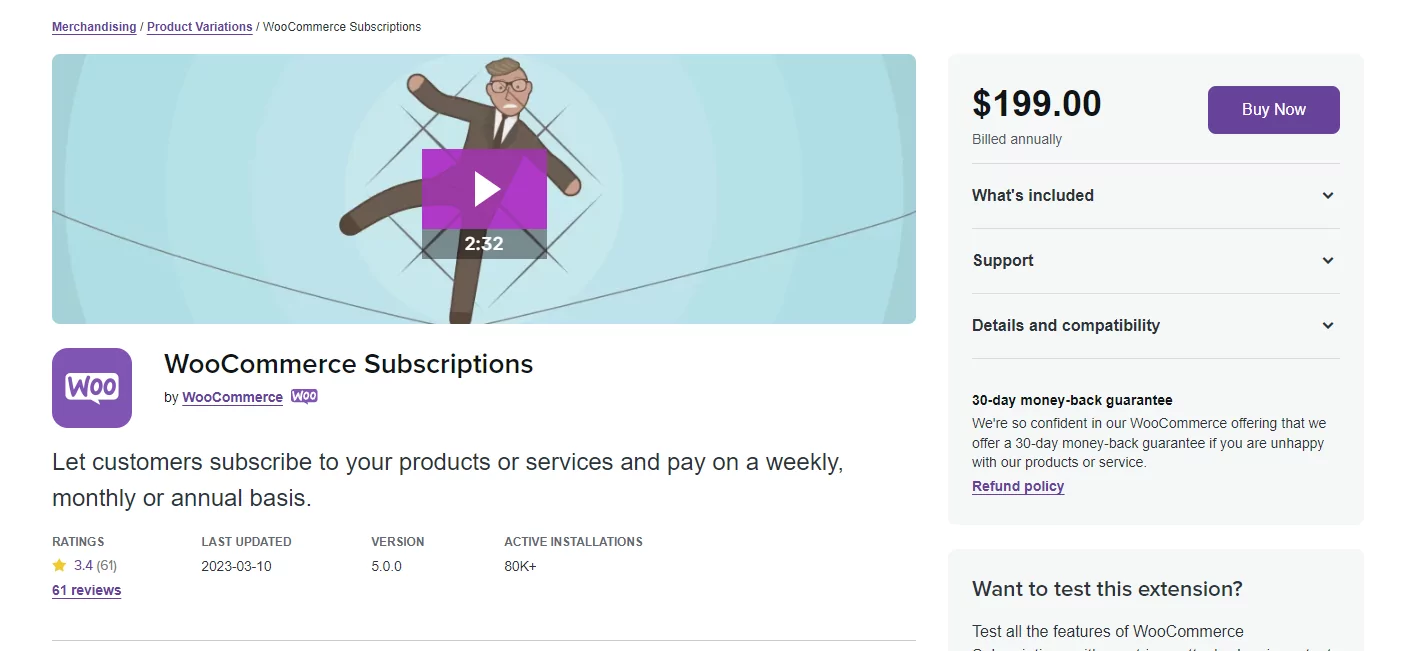
يتيح لك المكون الإضافي ترقية خطط الاشتراك وإرجاعها يدويًا مباشرةً من لوحة تحكم مسؤول WordPress. بالإضافة إلى ذلك ، تقدم WooCommerce Subscriptions تقارير تفصيلية وتحليلات لمساعدتك على تتبع أداء موقع عضويتك.
في حين أنه مكون إضافي رائع يضيف وظائف الاشتراك إلى موقع WooCommerce الخاص بك ، إلا أنه يفتقر إلى بعض المجالات الرئيسية.
بالنسبة للمبتدئين ، فهي ليست سهلة الاستخدام ولا يوصى بها للمستخدمين غير البارعين في التكنولوجيا. علاوة على ذلك ، يجب عليك إنشاء صفحات عضوية مهمة يدويًا مثل صفحة تسجيل الاشتراك أو صفحة تسجيل الدخول إلى حساب الأعضاء بنفسك إما باستخدام كتل أو رمز. أخيرًا ، يأتي المكون الإضافي مزودًا بخيارات محدودة لتقييد المحتوى والتي تعد ضرورية لأي اشتراك أو موقع عضوية.
أحد الأسباب الرئيسية وراء بحث معظم المستخدمين عن بديل WooCommerce Subscription هو السعر المرتفع. سيكلفك الترخيص 199 دولارًا سنويًا وهو ما يعتبر كثيرًا من الميزات التي يقدمها.
أفضل بديل لاشتراكات WooCommerce: اشتراكات الأعضاء المدفوعة
يعد المكون الإضافي لاشتراكات الأعضاء المدفوعة أفضل بديل لاشتراكات WooCommerce والذي يتيح لك إنشاء موقع اشتراك كامل في غضون بضع دقائق.

اشتراكات الأعضاء المدفوعة Pro
أسهل طريقة لإنشاء الاشتراكات وبيعها على موقع عضوية WordPress الخاص بك.
احصل على البرنامج المساعدأو تحميل نسخة مجانية
مقارنةً باشتراكات WooCommerce ، يعد استخدام اشتراكات الأعضاء المدفوعة أسهل بكثير ، حتى لو كانت هذه هي المرة الأولى التي تنشئ فيها موقعًا للعضوية. يتم إنشاء معظم صفحات العضوية المهمة تلقائيًا من أجلك باستخدام الرموز القصيرة ، أو الآن مع التحديثات الأخيرة ، كتل Gutenberg. هذا يجعل عملية إنشاء موقع عضوية في WooCommerce أو WordPress سهلة للغاية.
ميزة أخرى بارزة للمكوِّن الإضافي "اشتراكات الأعضاء المدفوعة" هي أنه يوفر إعدادات تقييد محتوى شاملة يسهل إعدادها. يمكن تقييد كل صفحة تحتوي على محتوى خاص بالأعضاء فقط ببضع نقرات باستخدام مربع تعريف أسفل الصفحة أو المنشور. بالمقارنة مع اشتراكات WooCommerce ، تعد هذه قفزة كبيرة لأنها تقدم فقط خيارات محدودة لتقييد المحتوى.
أفضل جزء في اشتراكات الأعضاء المدفوعة هو أنه يقدم مستويات أسعار متعددة بالإضافة إلى إصدار مجاني. يمكن أن يكون هذا هو الحل الأمثل القابل للتطوير للشركات الصغيرة التي بدأت للتو.
كيفية إعداد موقع عضوية باستخدام اشتراكات الأعضاء المدفوعة
هنا ، سنوضح لك كيفية إعداد موقع عضوية في WooCommerce باستخدام بديل اشتراكات WooCommerce.
لهذا ، ستحتاج إلى موقع WordPress مثبت عليه المكون الإضافي WooCommerce. بالإضافة إلى ذلك ، ستحتاج أيضًا إلى المكون الإضافي "اشتراكات الأعضاء المدفوعة" لإنشاء خطة اشتراك وحماية محتوى الأعضاء فقط على موقعك.
الخطوة # 1: احصل على البرنامج المساعد لاشتراكات الأعضاء المدفوعة
احصل على البرنامج المساعد لاشتراكات الأعضاء المدفوعة وقم بتثبيته على موقع WooCommerce الخاص بك. بمجرد شراء المكون الإضافي ، ستتلقى رسالة بريد إلكتروني تحتوي على مفتاح الترخيص ورابط التنزيل لملف ZIP الخاص بالمكون الإضافي. أو يمكنك تنزيله مباشرة من صفحة حسابك على cozmozlsbs.com. تأكد من تنزيل كل من المكون الإضافي الرئيسي والملحق الاحترافي.
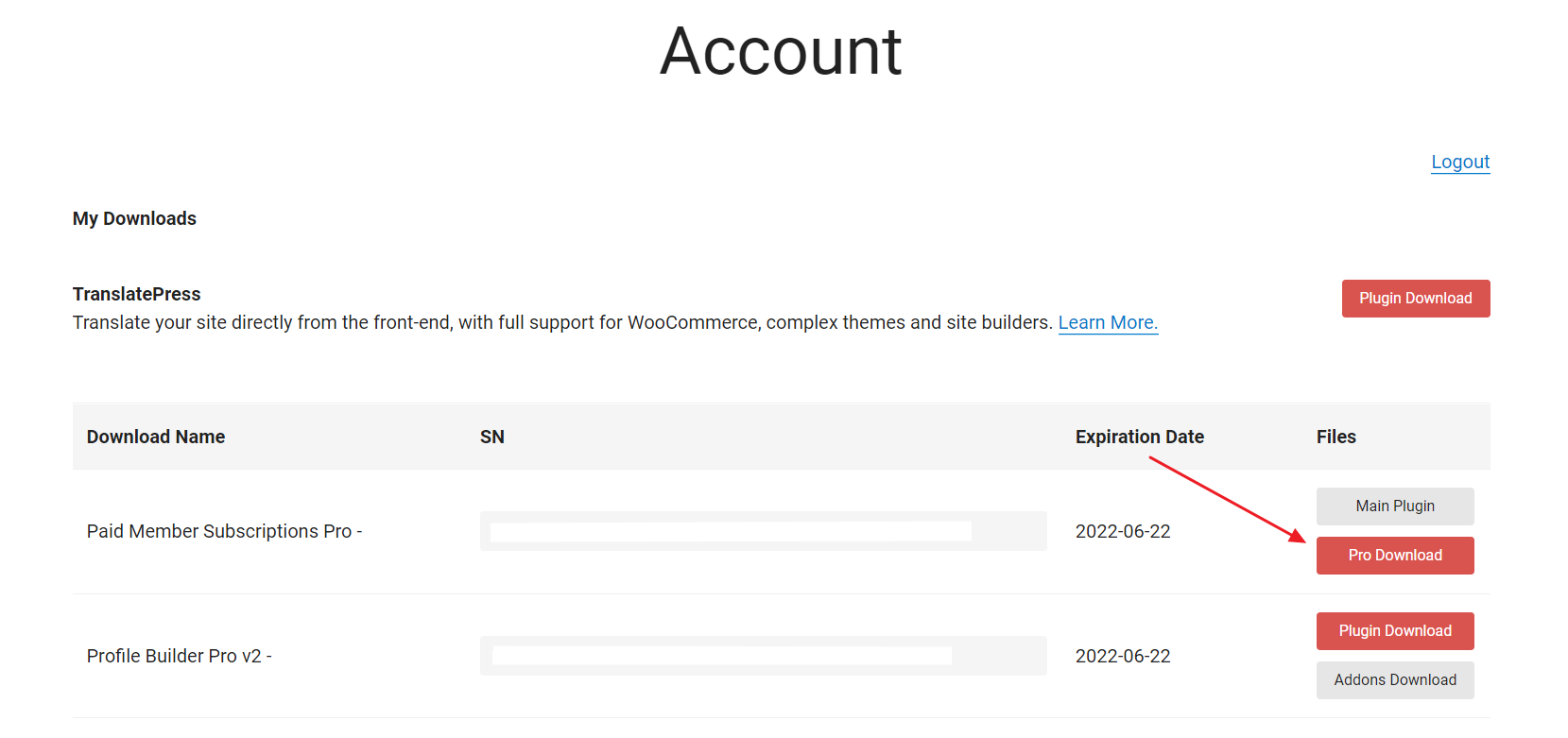
انتقل إلى الإضافات ← إضافة جديد من لوحة تحكم مسؤول WordPress.
بعد تحميل المكون الإضافي (كلا الملفين .zip ، واحدًا تلو الآخر) إلى موقع WooCommerce الخاص بك ، انقر فوق الزر تثبيت الآن ثم تنشيط رابط هذا المكون الإضافي للمتابعة. مع تثبيت المكون الإضافي على موقعك ، حان الوقت لتنشيط مفتاح الترخيص. لهذا ، انتقل إلى اشتراكات الأعضاء المدفوعة ← تسجيل الإصدار والصق مفتاح الترخيص الممنوح لك في وقت الشراء.
انقر فوق زر تنشيط الترخيص للمتابعة.
الخطوة # 2: أنشئ خطة اشتراك
الآن وقد تم تثبيت المكون الإضافي "اشتراكات الأعضاء المدفوعة" وتنشيطه على موقعك ، فقد حان الوقت لبدء إنشاء خطة اشتراك. للقيام بذلك ، انتقل إلى اشتراكات الأعضاء المدفوعة ← خطط الاشتراك وانقر على زر إضافة جديد .
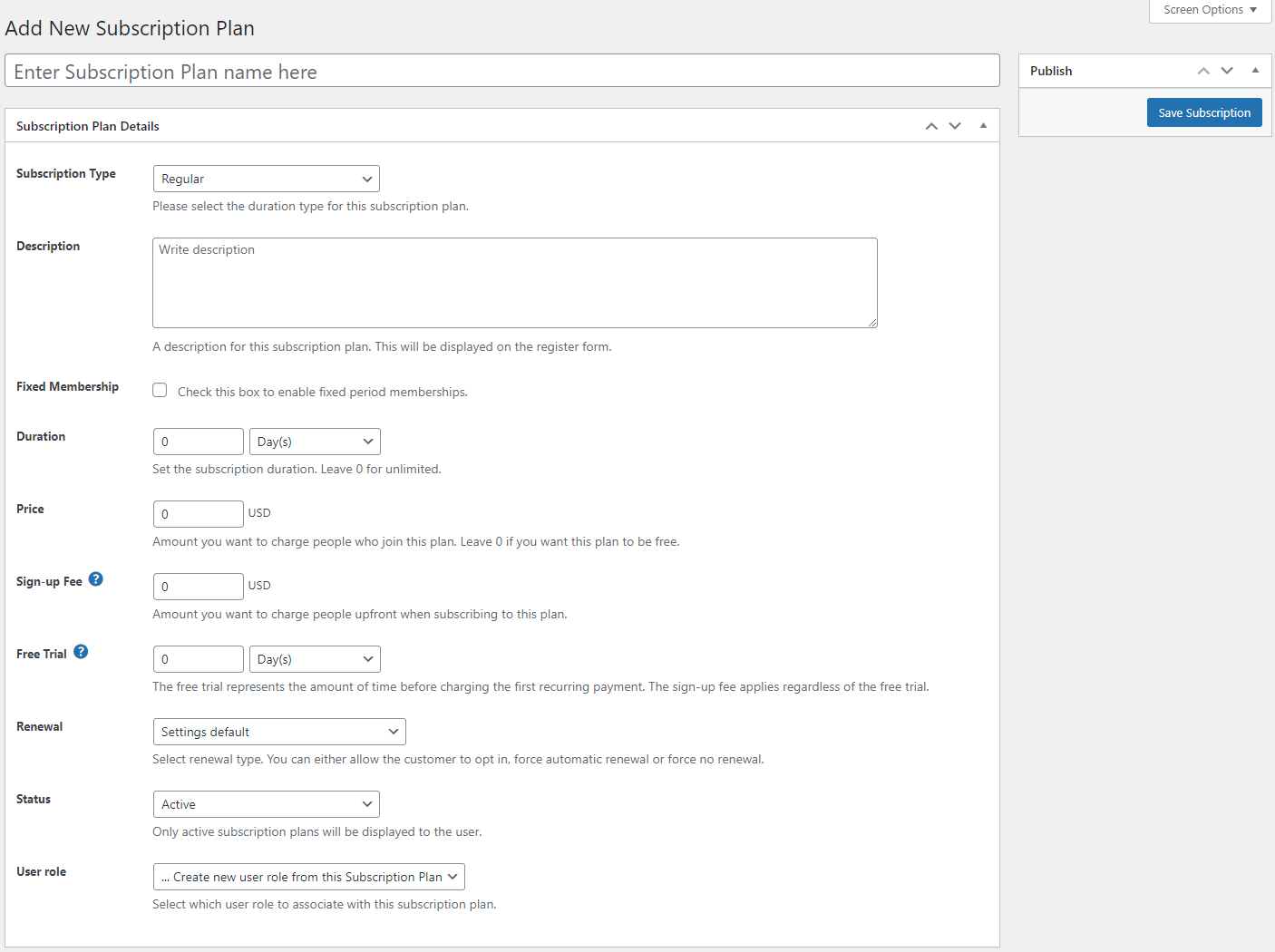
سينقلك هذا إلى صفحة إنشاء خطة الاشتراك.
تفاصيل خطة الاشتراك
بالنسبة للمبتدئين ، امنح خطة الاشتراك الخاصة بك اسمًا مناسبًا وأضف وصفًا يشرح ما يمكن للأعضاء الحصول عليه من الانضمام.
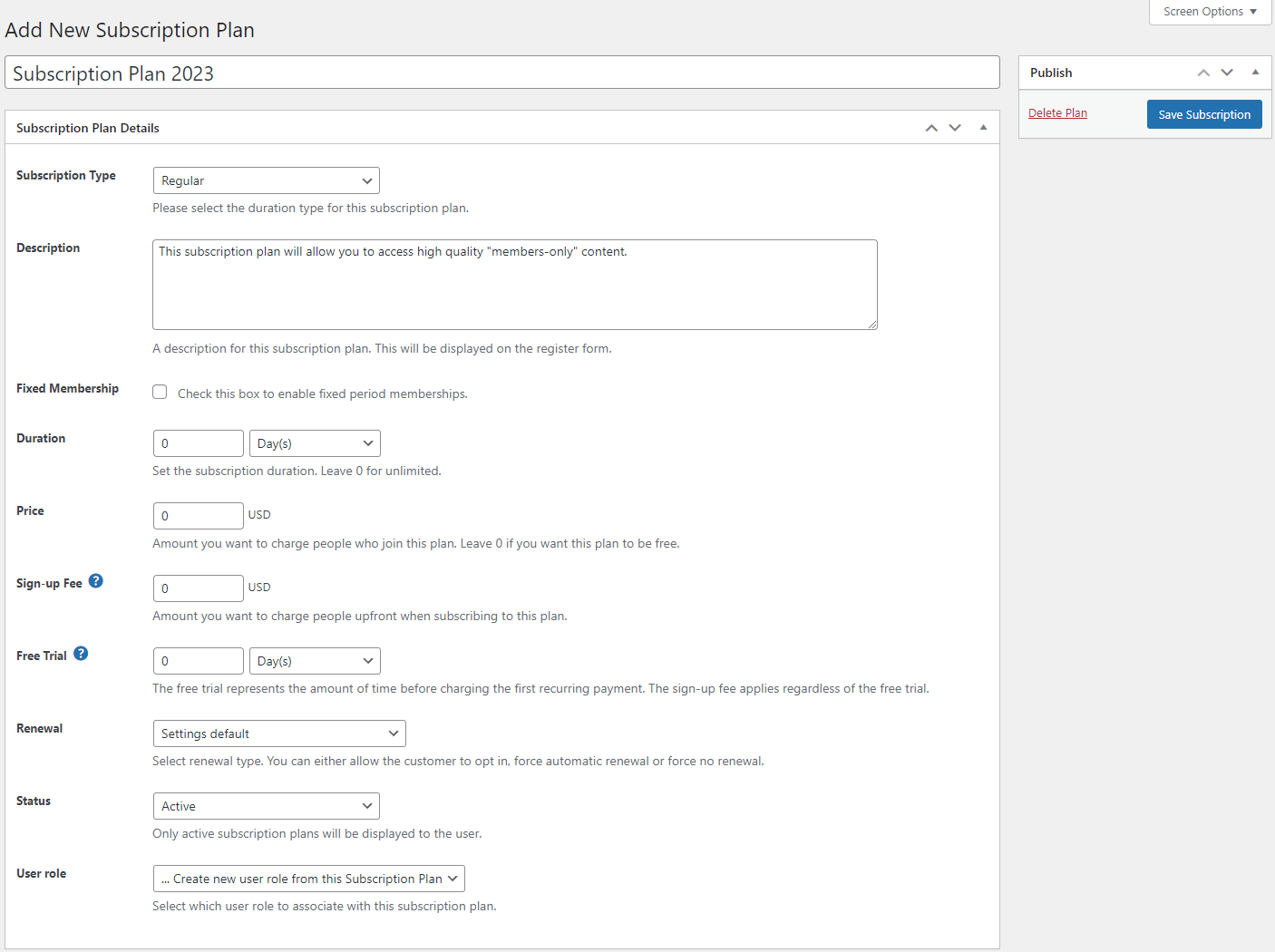
يمكنك أيضًا تغيير نوع الاشتراك من عادي إلى مجموعة إذا كنت ترغب في تقديم خطة اشتراك للمؤسسات والعلامات التجارية التي ترغب في شراء "مقاعد" بدلاً من اشتراك واحد.
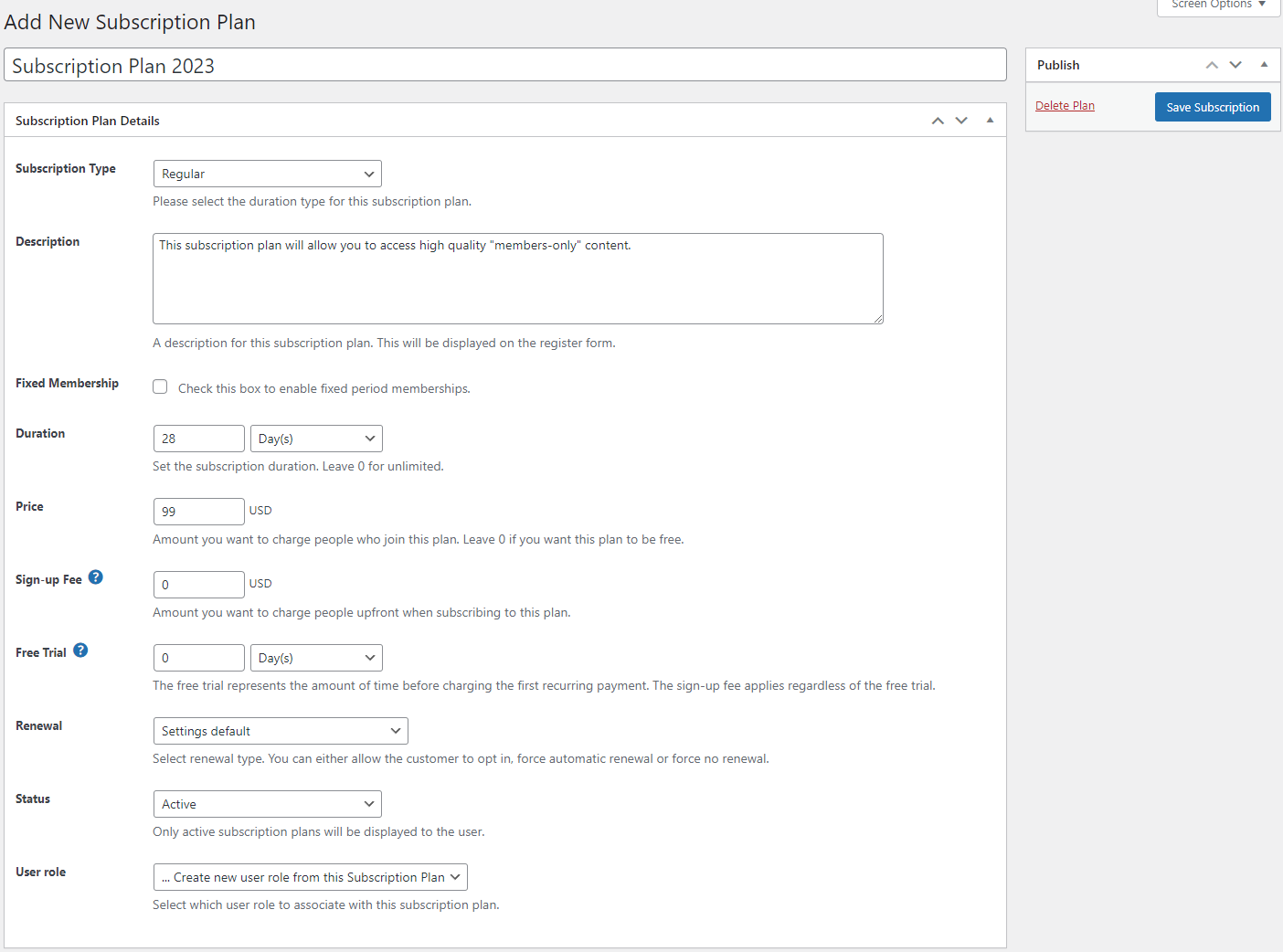
الآن ، قم بتعيين الفترة الزمنية وسعر خطة اشتراكك. يتيح لك اشتراك الأعضاء المدفوع أيضًا إنشاء خطة اشتراك لفترة محددة عن طريق التحقق من حقل العضوية الثابتة . سيؤدي هذا إلى تعطيل حقل المدة وعرض حقل تاريخ انتهاء الصلاحية لتحديد موعد انتهاء فترة خطة الاشتراك.
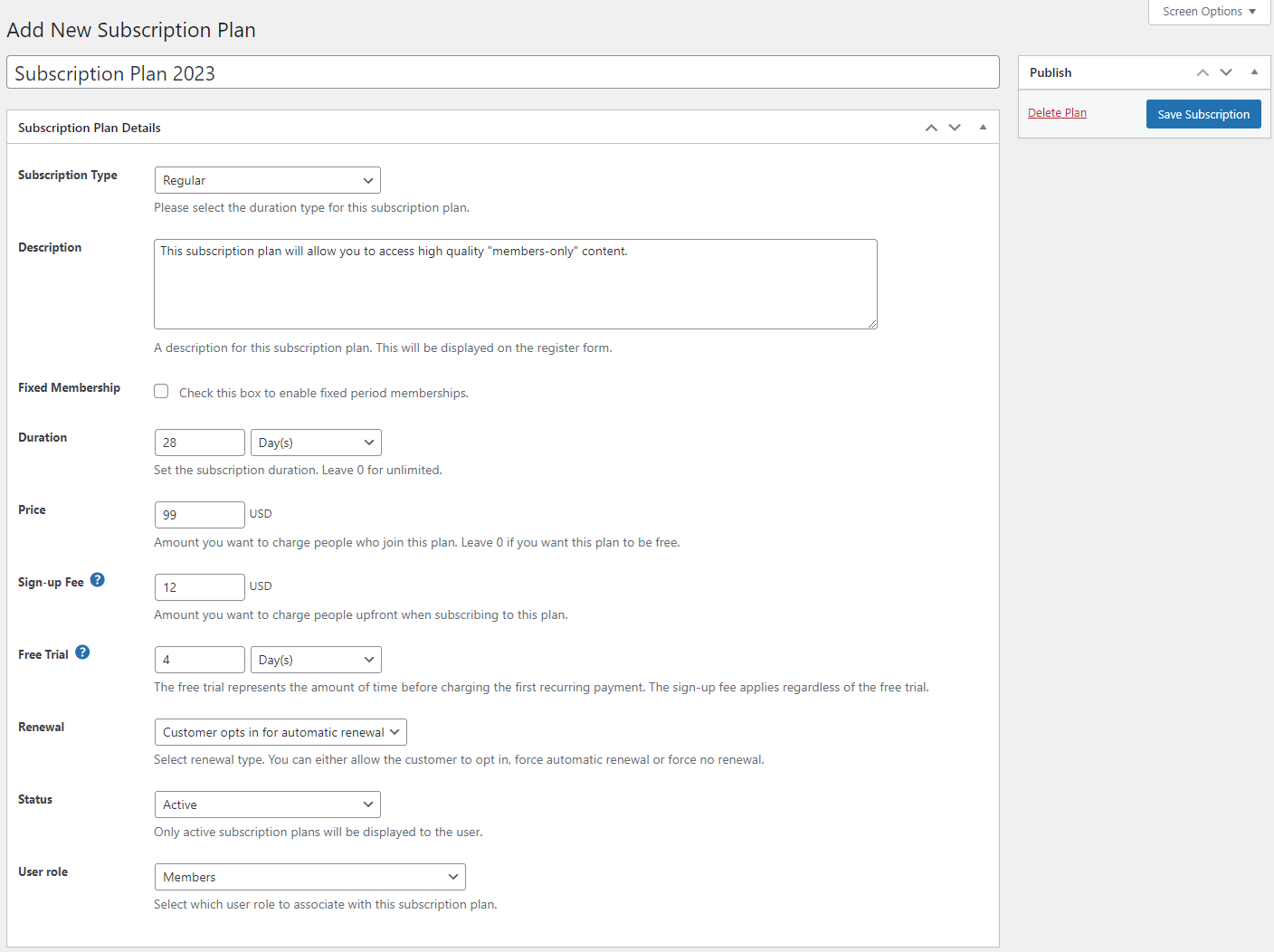
باستخدام حقل رسوم الاشتراك ، يمكنك تحصيل رسوم رمزية مقدمًا من المشتركين عند التسجيل. يعد هذا أمرًا رائعًا إذا كنت تستخدم أيضًا حقل الإصدار التجريبي المجاني لتحديد وقت "بدون رسوم" للمستخدمين حتى يتمكنوا من اختبار خطة الاشتراك قبل أن يتم تحصيل رسوم الاشتراك بالكامل منهم. سيتعين على المشتركين دفع رسوم الاشتراك بمجرد إرسال نموذج تسجيل الاشتراك. يمكن أن يكون هذا مفيدًا لمنع أي عمليات إرسال غير مرغوب فيها أو يسيء المستخدمون استخدام الفترة التجريبية المجانية.
تتيح لك قائمة التجديد المنسدلة تحديد خيارات تجديد الاشتراك. يمكنك إما السماح للمشتركين لديك باختيار الاشتراك في التجديد التلقائي ، أو فرض تجديد الاشتراك التلقائي حتى يقوم المستخدم بإلغاء ، أو تعطيل التجديد التلقائي بالكامل وإجبار المستخدمين على الاشتراك يدويًا مرة أخرى عند انتهاء فترة الاشتراك.

بالإضافة إلى ذلك ، تتيح لك القائمة المنسدلة "دور المستخدم " تعيين دور مستخدم للعملاء أو المستخدمين عند شراء خطة الاشتراك. عندما تكون جاهزًا ، تأكد من النقر فوق الزر حفظ الاشتراك للمتابعة.
الخطوة # 3: إنشاء منتج اشتراك WooCommerce (اختياري)
علاوة على إضافة خطة اشتراك إلى موقعك ، يمكنك أيضًا إنشاء منتج اشتراك WooCommerce باستخدام اشتراكات الأعضاء المدفوعة. على الرغم من أن هذا قد يكون مفيدًا لبيع منتجات الاشتراك على WooCommerce ، إلا أنه ليس ضروريًا إذا كنت ترغب فقط في تقديم تسجيل خطة الاشتراك على موقعك.
للقيام بذلك ، انتقل إلى اشتراكات الأعضاء المدفوعة ← الإعدادات وانقر فوق علامة التبويب WooCommerce Integration من الأعلى.
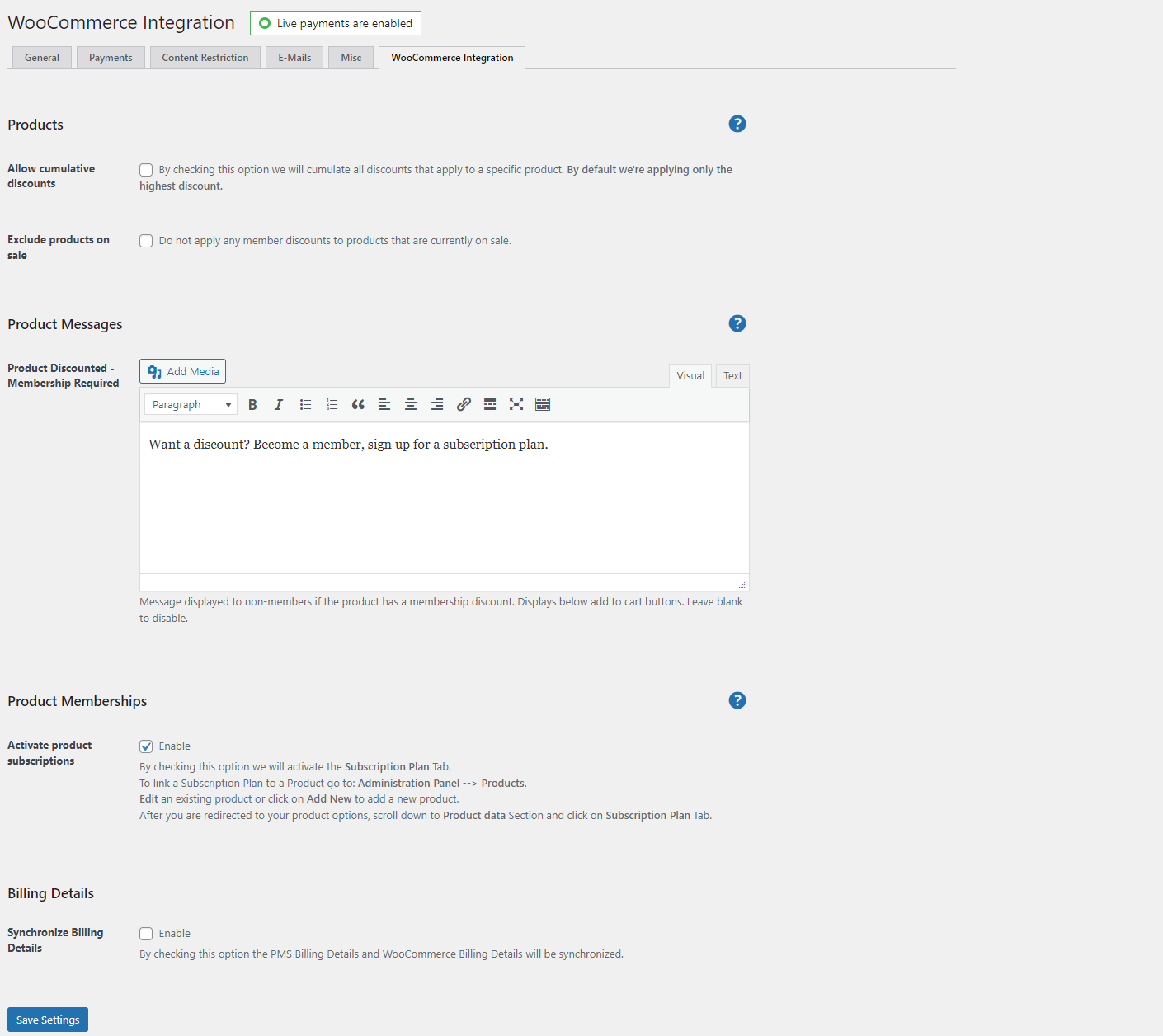
قم بالتمرير لأسفل إلى قسم عضويات المنتج وتحقق من مربع الاختيار تنشيط اشتراكات المنتج . سيتيح لك ذلك ربط منتج اشتراك WooCommerce بخطة اشتراك. بمجرد الانتهاء ، انقر فوق الزر حفظ الإعدادات للمتابعة.
الآن ، انتقل إلى Products → Add New وأنشئ منتج اشتراك WooCommerce الخاص بك.
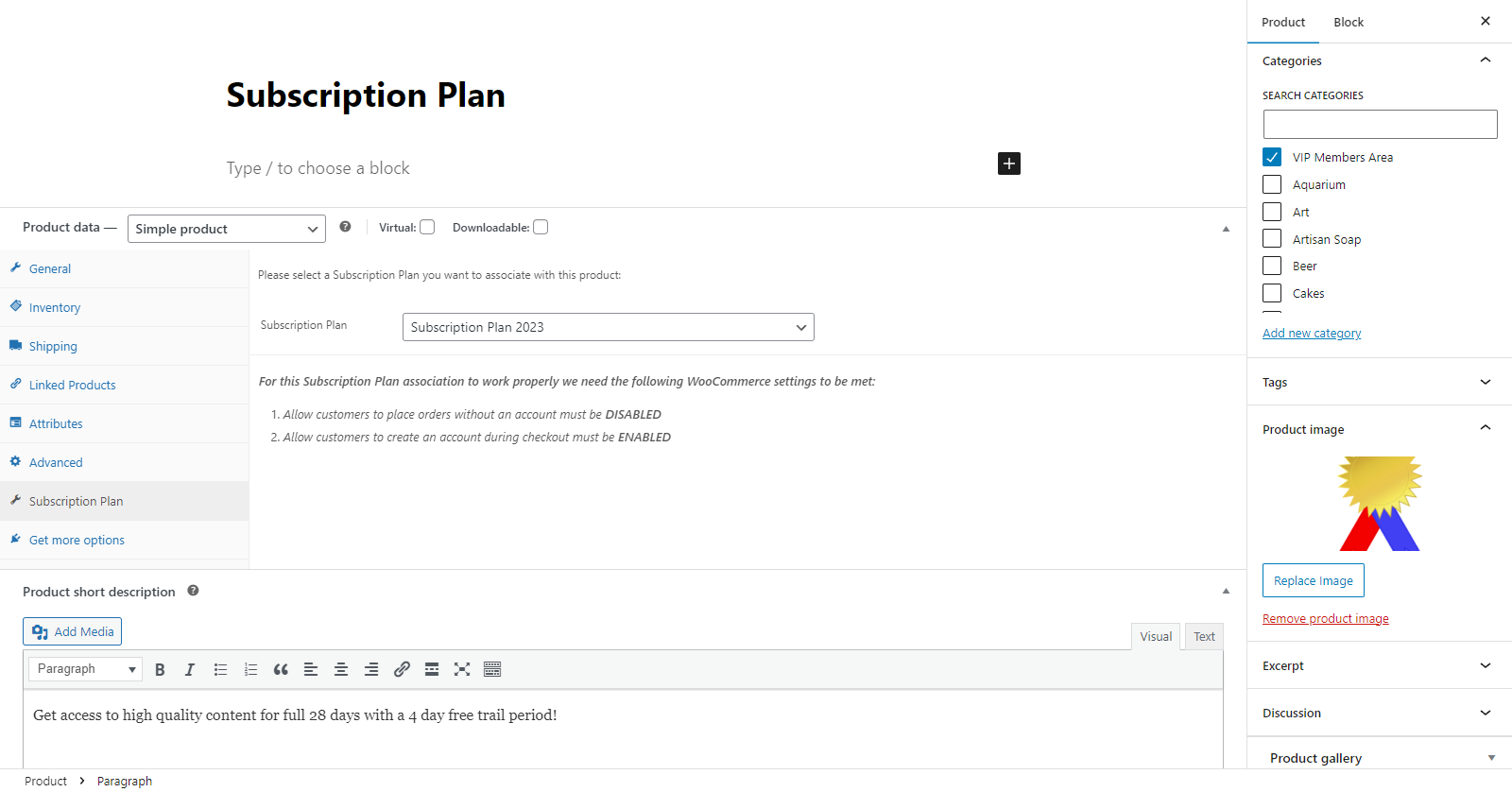
ضمن مربع تعريف بيانات المنتج ، انقر فوق علامة التبويب خطة الاشتراك وحدد خطة الاشتراك التي أنشأناها مسبقًا باستخدام القائمة المنسدلة. انقر فوق الزر "نشر" للمتابعة.
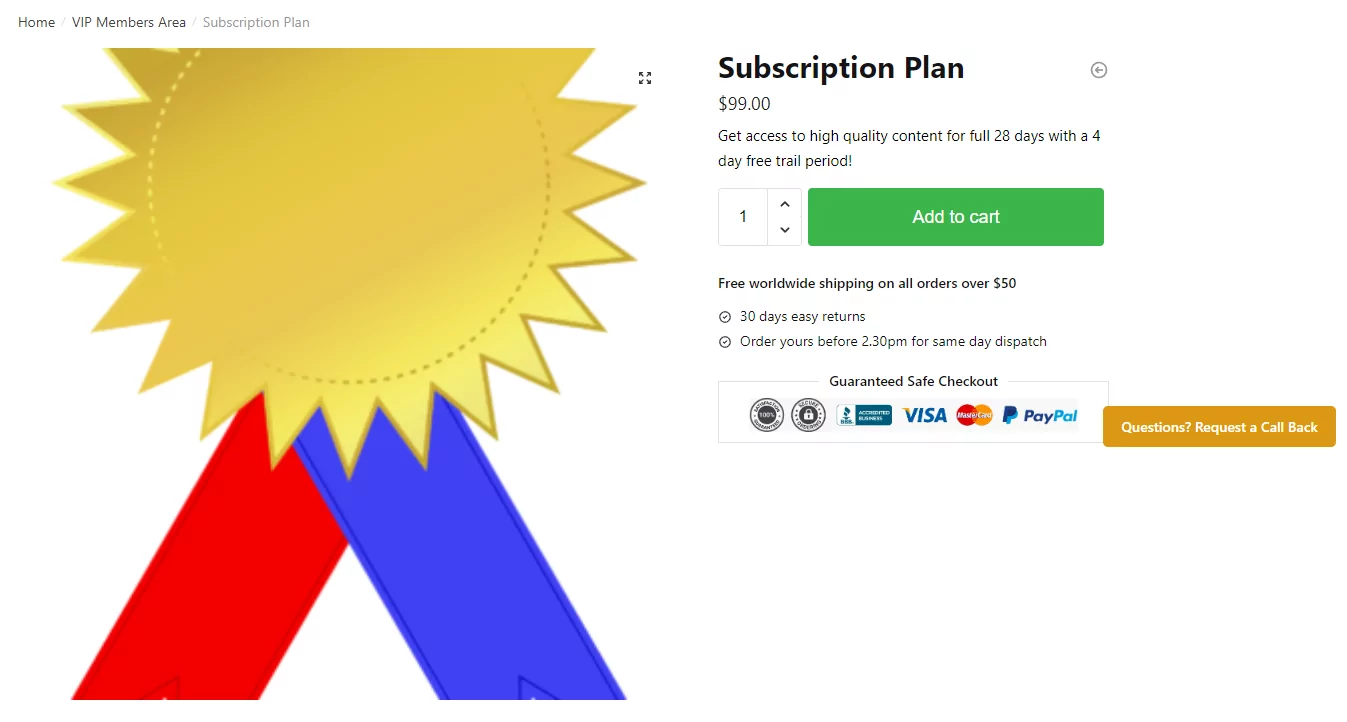
سيسمح هذا للعملاء بشراء خطة الاشتراك مباشرة من متجرك عبر الإنترنت. ومع ذلك ، لكي يعمل منتج الاشتراك في WooCommerce بشكل صحيح ، ستحتاج إلى تعطيل الطلبات بدون حساب بحيث يتعين على جميع العملاء تسجيل حساب قبل أن يتمكنوا من الدفع من موقع WooCommerce الخاص بك. لهذا ، انتقل إلى WooCommerce → الإعدادات وانقر على علامة التبويب الحسابات والخصوصية من الأعلى.
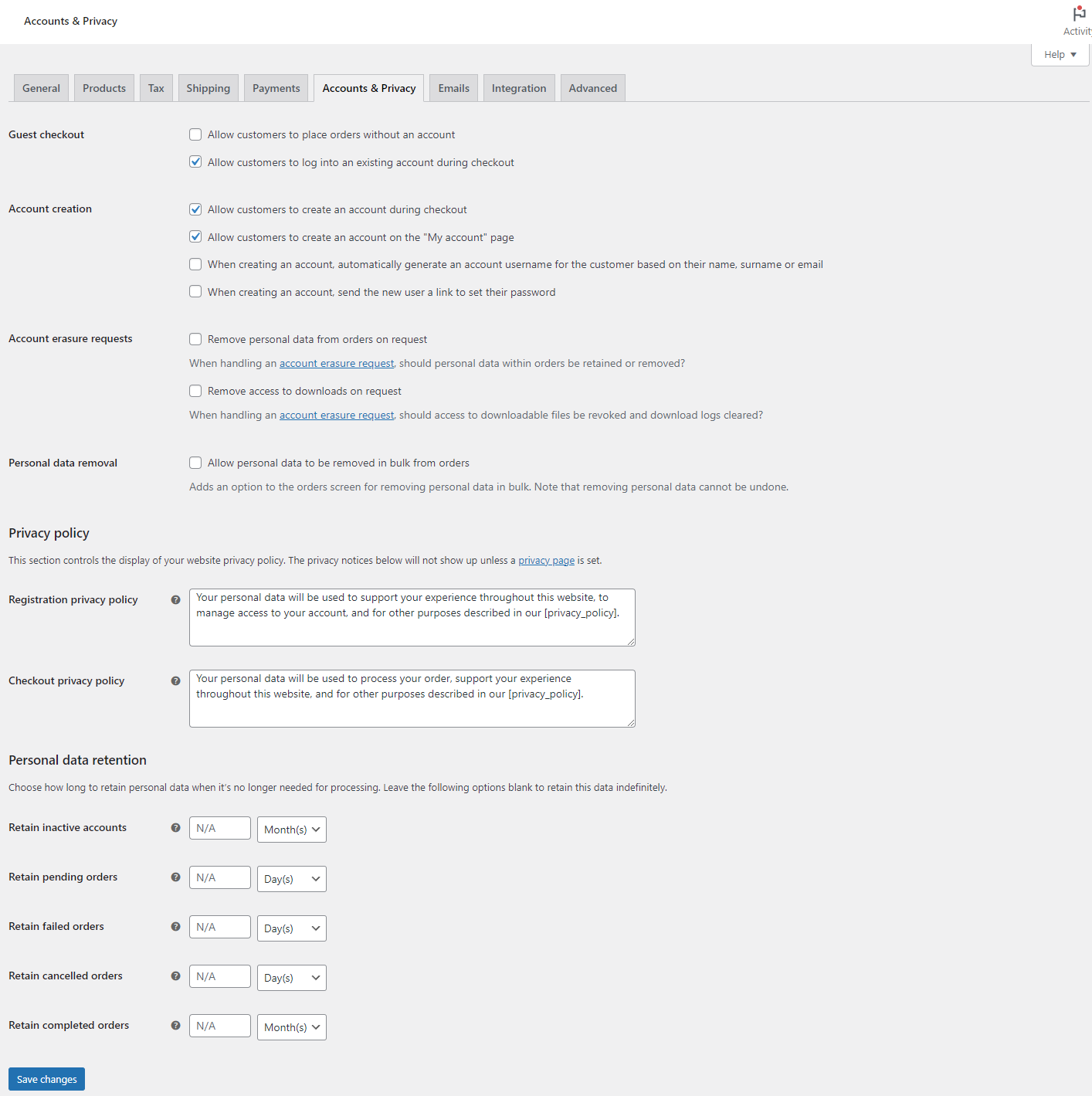
تأكد من تعطيل مربع الاختيار السماح للعملاء بتقديم الطلبات بدون حساب وتمكين حقل السماح للعملاء بإنشاء حساب أثناء الخروج . سيضمن القيام بذلك أن وظيفة منتج الاشتراك في WooCommerce تعمل بشكل صحيح على موقعك. انقر على زر حفظ التغييرات للمتابعة.
لمزيد من المعلومات حول هذا الأمر ، يمكنك الاطلاع على دليلنا حول كيفية إعداد الطلبات المتكررة في WooCommerce.
الخطوة رقم 4: أنشئ صفحات عضوية مهمة
بعد ذلك ، يمكننا البدء في إعداد صفحات عضوية مهمة. من السهل جدًا القيام بذلك مع اشتراكات الأعضاء المدفوعة. يمكنك استخدام كتل Gutenberg المدمجة لإنشاء صفحات عضوية مُحسّنة بالكامل بسرعة ببضع نقرات.
للبدء ، انتقل إلى Pages → Add New واعط صفحة تسجيل الاشتراك الخاصة بك عنوانًا مناسبًا.
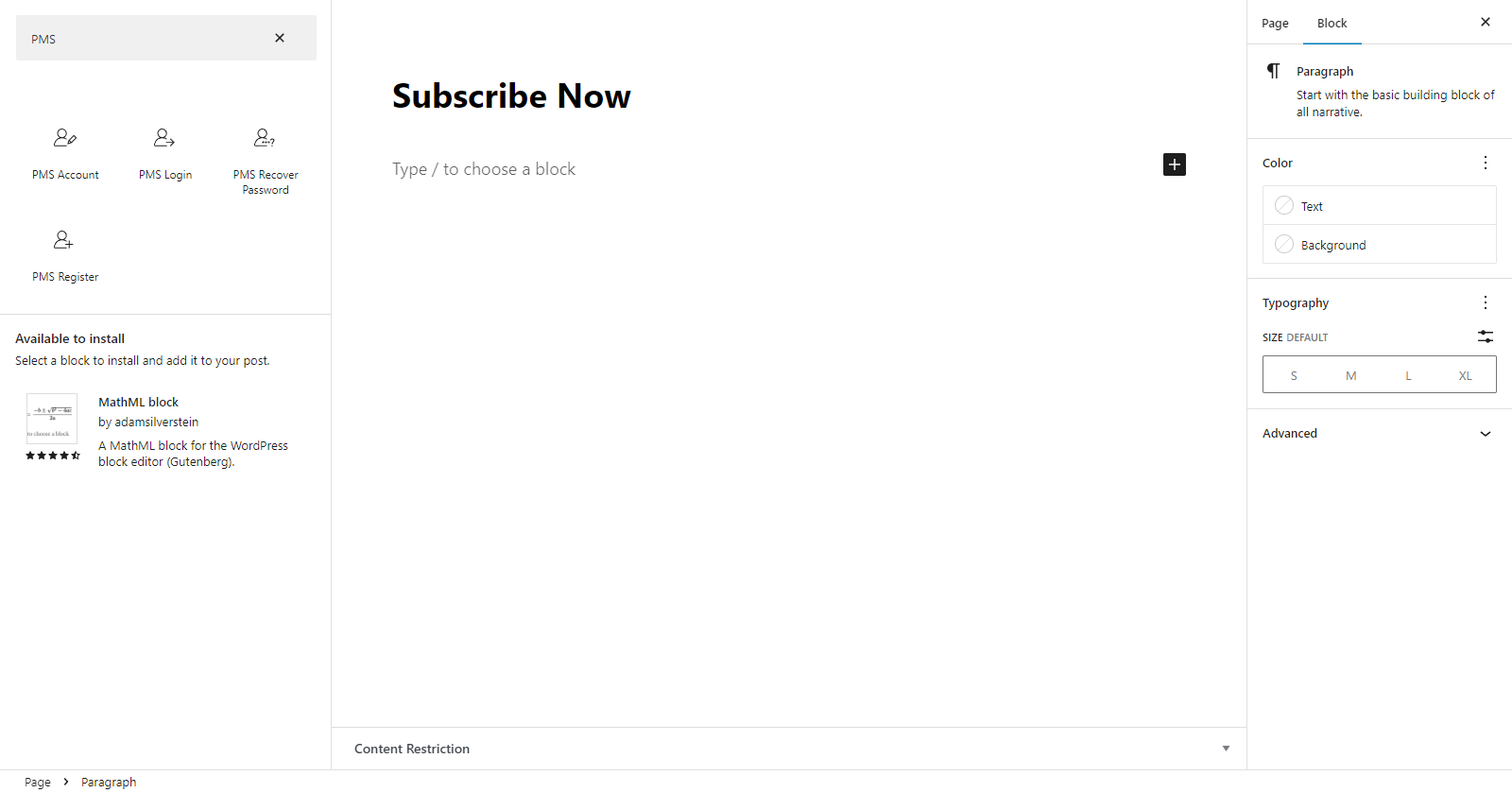
انقر فوق رمز "+" لإضافة كتلة Gutenberg جديدة وتحديد كتلة PMS Register .
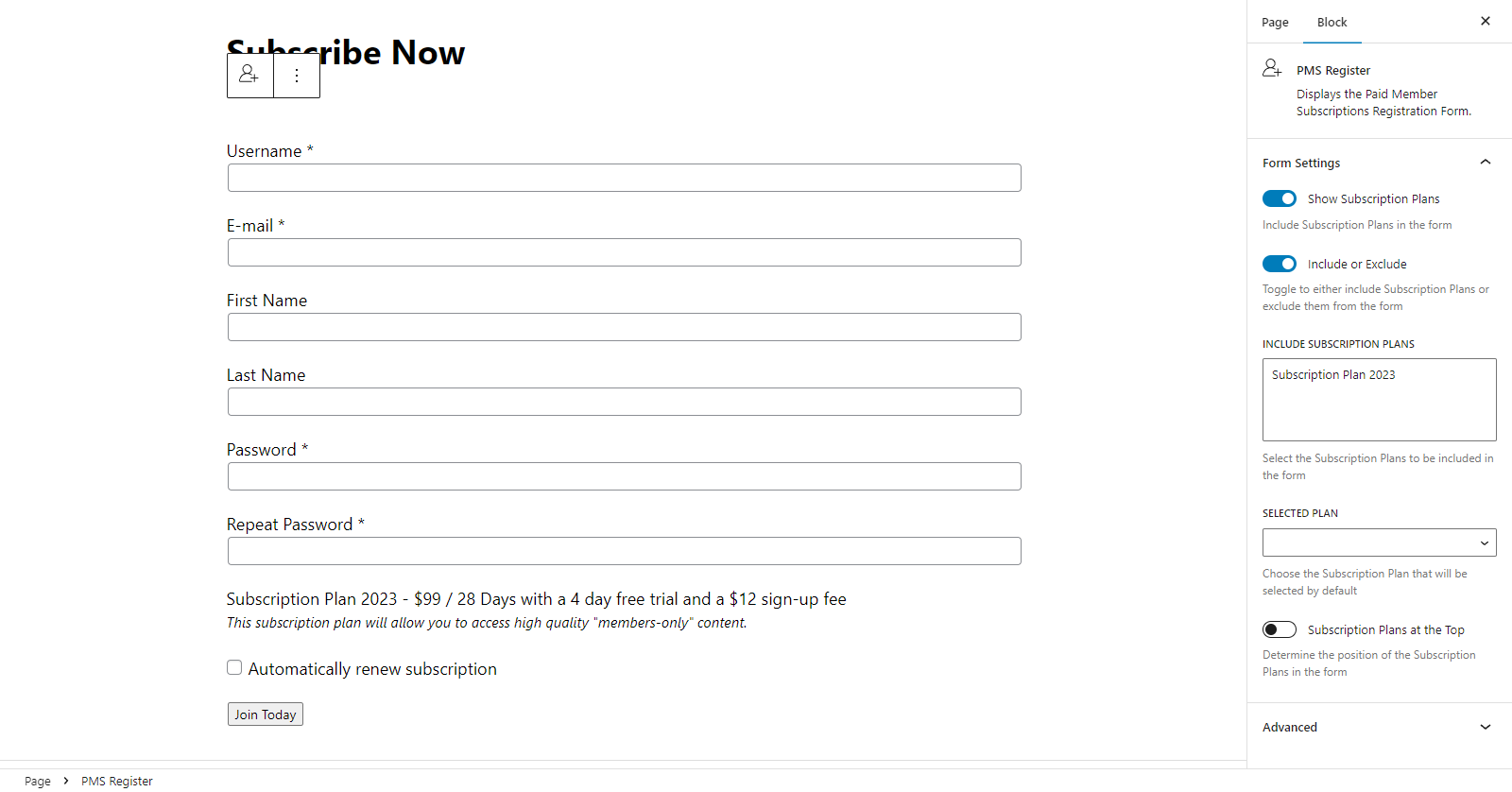
سيؤدي هذا تلقائيًا إلى إنشاء نموذج تسجيل اشتراك جديد لك. يعد هذا أمرًا رائعًا لإعداد صفحات عضوية ذات مظهر احترافي بسرعة. بالإضافة إلى ذلك ، يمكنك أيضًا اختيار خطط الاشتراك التي سيتم عرضها أو عرضها في نموذج التسجيل باستخدام علامة تبويب إعدادات الحظر على اليسار. بمجرد أن تصبح جاهزًا ، انقر فوق الزر "نشر" للمتابعة.
وبالمثل ، يمكنك أيضًا إعداد صفحات عضوية أخرى مثل صفحة "حسابي" أو صفحة "تسجيل الدخول للعضوية" باستخدام كتل Gutenberg لاشتراكات الأعضاء المدفوعة. بمجرد الانتهاء من إعداد جميع الصفحات باستخدام كتل Gutenberg ، انتقل إلى P help اشتراكات الأعضاء → الإعدادات وانتقل لأسفل إلى قسم صفحات العضوية .
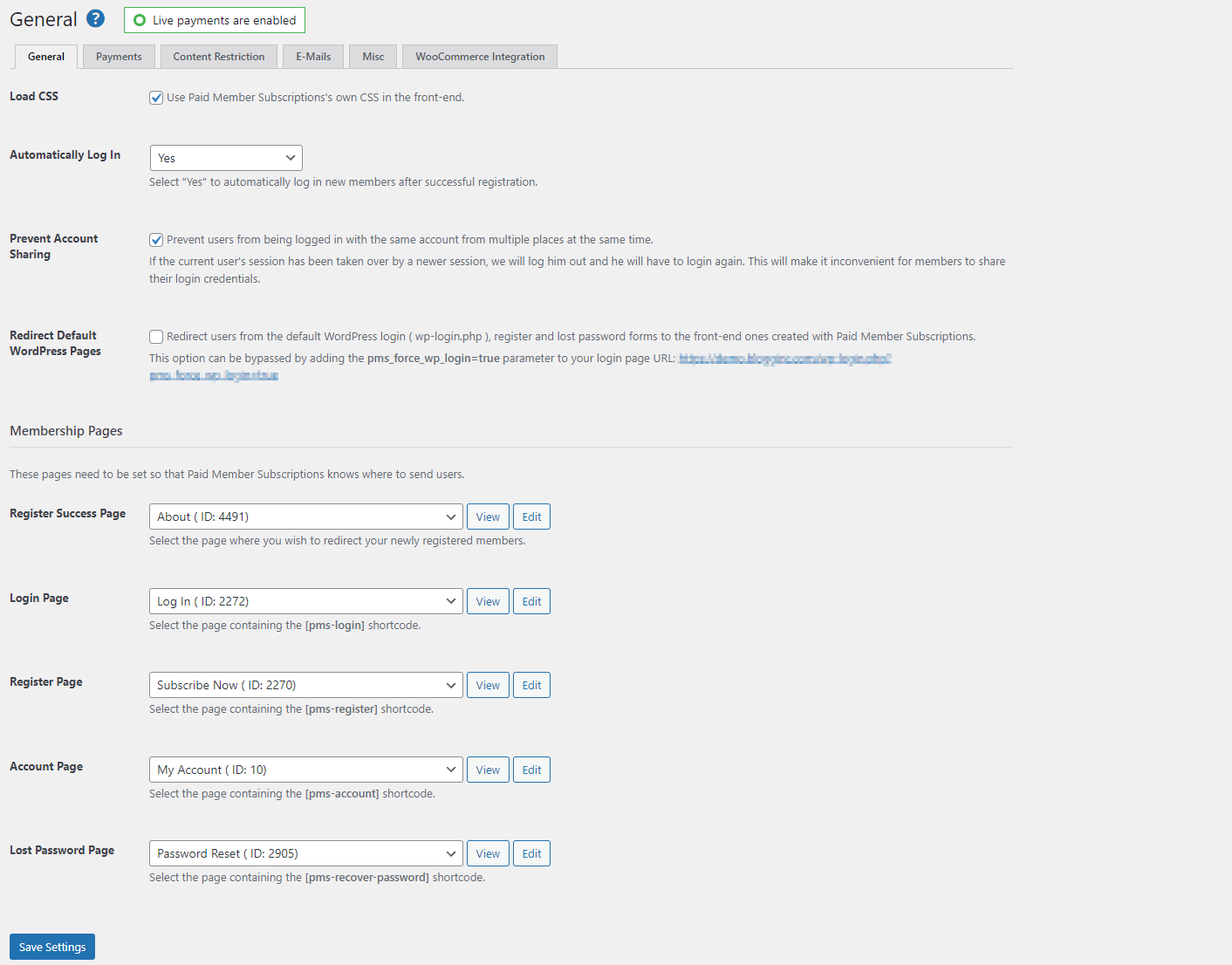
حدد الصفحات التي تحتوي على أكواد PMS القصيرة أو كتل Gutenberg باستخدام القوائم المنسدلة وانقر على زر حفظ الإعدادات للمتابعة.
الخطوة رقم 5: حماية محتوى العضوية
الآن وبعد أن تم إعداد كل شيء لموقع عضويتك ، فقد حان الوقت لبدء حماية محتوى الأعضاء فقط على موقعك. كل ما عليك فعله هو الانتقال إلى المنشور أو شاشة تحرير الصفحة والتمرير لأسفل إلى مربع تعريف تقييد المحتوى .
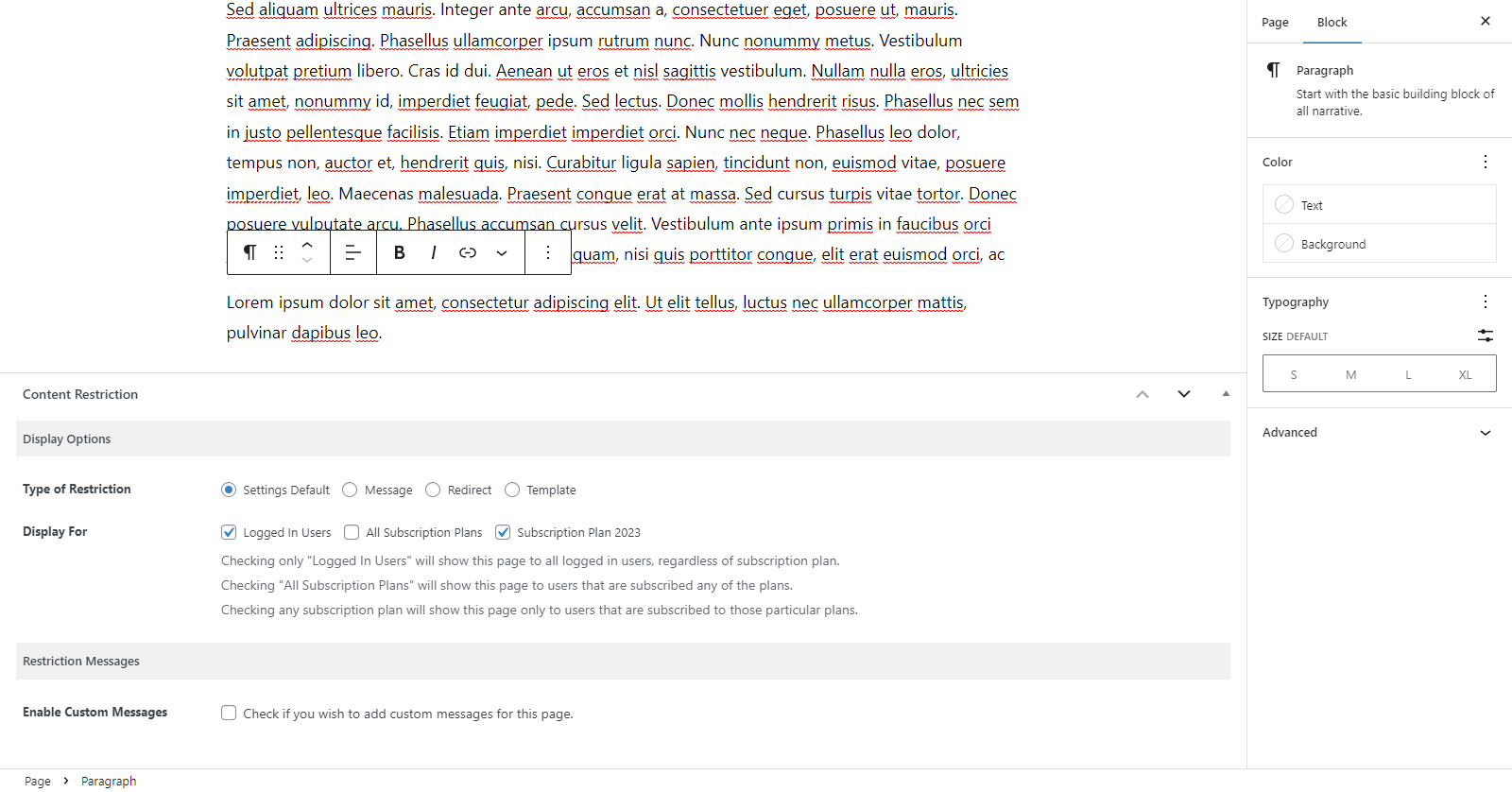
حدد المستخدمون المسجلون وخطة اشتراكك باستخدام قسم العرض لـ . سيعرض هذا فقط المنشور أو الصفحة المحددة للمستخدمين الذين اشتركوا في خطة عضويتك.
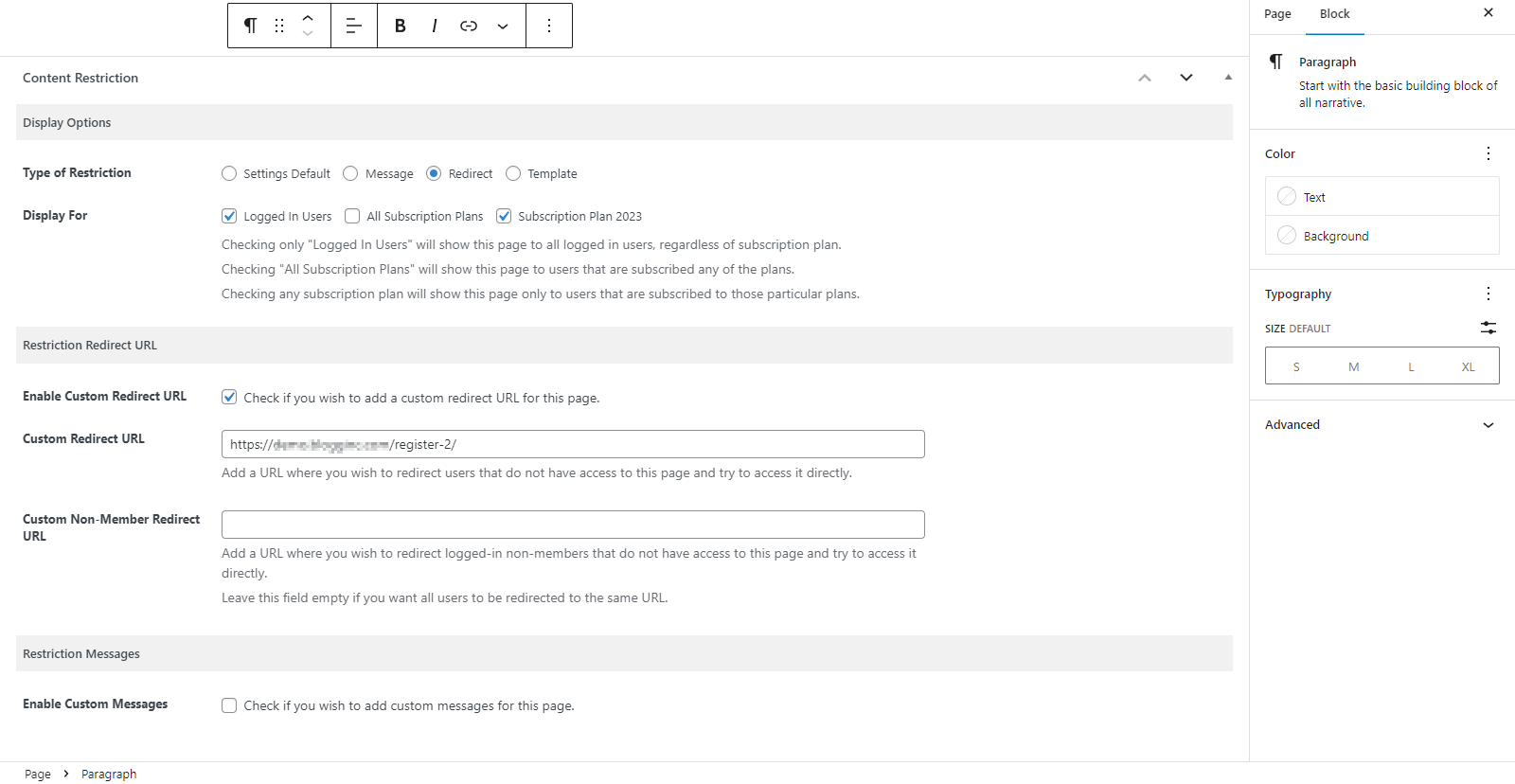
يمكنك أيضًا إعداد قاعدة تقييد المحتوى بحيث تتم إعادة توجيه المستخدمين الذين لم يشتركوا بعد إلى صفحة تسجيل الاشتراك. ما عليك سوى تحديد "إعادة التوجيه" باستخدام أزرار خيار "نوع التقييد" ثم تحديد خانة الاختيار "تمكين عنوان URL لإعادة التوجيه المخصص" . سيسمح لك هذا بلصق عنوان URL لنموذج تسجيل الاشتراك بحيث تتم إعادة توجيه جميع المستخدمين غير المصرح لهم للاشتراك أو الدفع أولاً قبل أن يتمكنوا من عرض المحتوى الحصري. انقر فوق الزر تحديث بمجرد الانتهاء.
خاتمة
في حين أن WooCommerce Subscriptions عبارة عن مكون إضافي رائع يقوم بهذه المهمة ، فإن البدائل الأخرى مثل اشتراكات الأعضاء المدفوعة تقدم نفس الميزات (والمزيد) بسعر أفضل.
تسهل اشتراكات الأعضاء المدفوعة على أي شخص إنشاء موقع عضوية احترافي كامل في غضون دقائق. بالإضافة إلى إنشاء صفحة العضوية تلقائيًا وظيفيًا ، لديك أيضًا ميزات قوية لتقييد المحتوى.
يمكنك تنزيل البرنامج المساعد مجانًا من WordPress.org ، أو اختيار إحدى الخطط المتميزة للحصول على ميزات العضوية الكاملة.

اشتراكات الأعضاء المدفوعة Pro
أسهل طريقة لإنشاء الاشتراكات وبيعها على موقع عضوية WordPress الخاص بك.
احصل على البرنامج المساعدأو تحميل نسخة مجانية
هل تبحث عن مكون إضافي بديل لاشتراكات WooCommerce؟ ما هي بعض الميزات الأكثر أهمية بالنسبة لك؟ واسمحوا لنا أن نعرف في مربع التعليقات أدناه.
